Crearea de zone de desen în Adobe XD este primul pas în dezvoltarea design-urilor tale. Fie că sunt site-uri web responsive, aplicații sau prototipuri – o aranjare inteligentă a zonelor de desen este esențială pentru fluxul de lucru. În acest ghid, vei învăța cum să creezi și să optimizezi zone de desen pentru diferite rezoluții și dispozitive. Astfel, vei avea întotdeauna o privire de ansamblu asupra proiectelor tale.
Concluzii importante
- Crează zone de desen pentru diferite dispozitive și rezoluții.
- Denumirea cu atenție a zonelor de desen și obiectelor pentru a menține o privire de ansamblu.
- Ia în considerare densitatea pixelilor pentru ecranele Retina pentru a maximiza calitatea imaginii.
- Folosește scurtături pentru un mod de lucru mai rapid și mai productiv.
Ghid pas cu pas
Începutul: Crearea unei zone de desen proprii
Pentru a începe lucrul în Adobe XD, trebuie să creezi prima ta zonă de desen. Găsești panoul pentru zone de desen, pe care îl poți accesa printr-o mică pictogramă în bara de jos. Acolo poți gestiona toate zonele de desen din proiectul tău. Folosește acum dublu clic pentru a redenumi prima ta zonă de desen, de exemplu, în „Acasă”. Acest lucru te va ajuta să menții o privire de ansamblu.
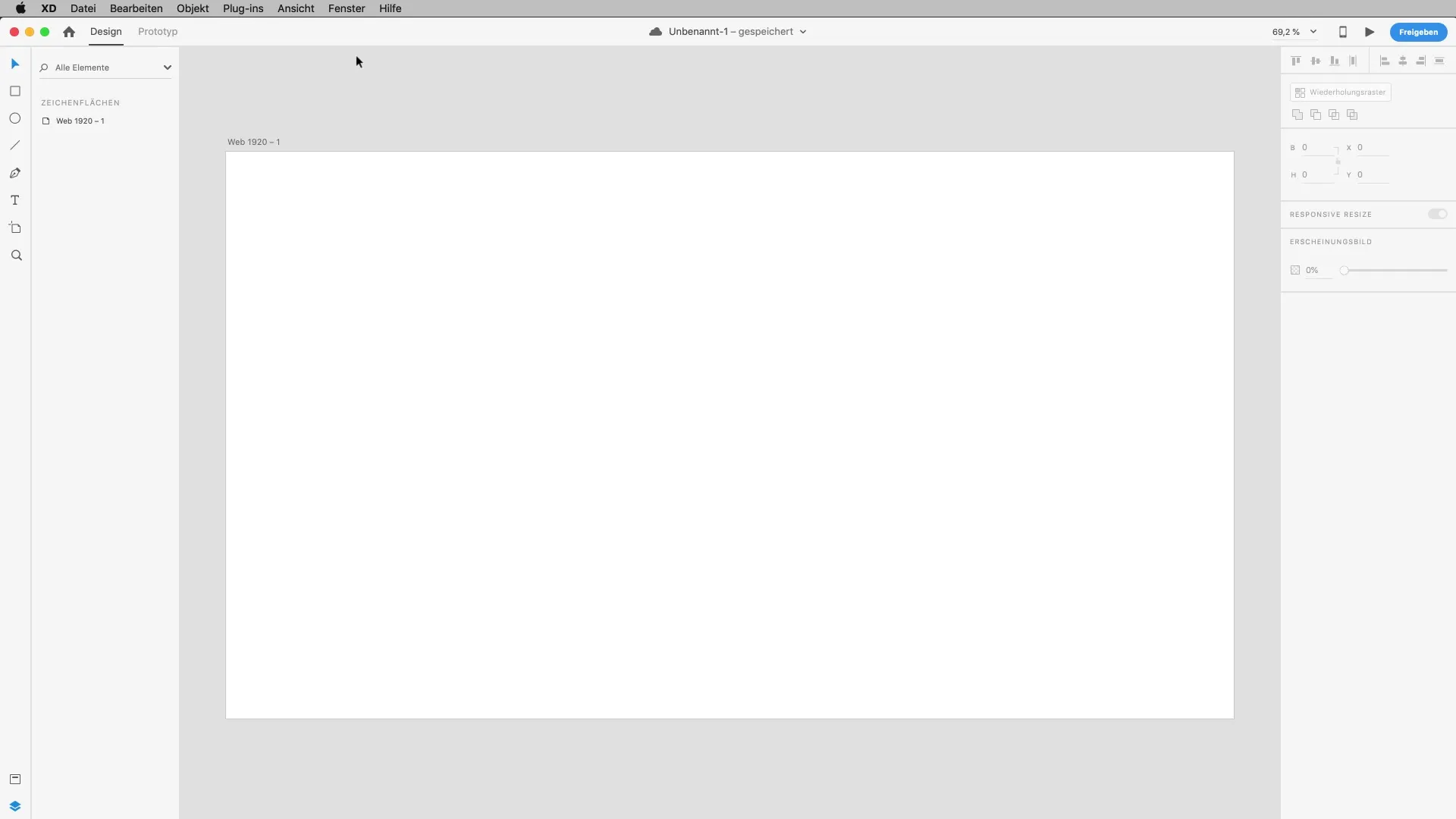
Crearea unei noi zone de desen
Vrei să adaugi o nouă zonă de desen? Folosește scurtătura „A” pentru instrumentul zonei de desen. Printr-un clic, se va crea o nouă zonă de desen. Printr-un alt clic pe zona de desen, o poți redenumi, de exemplu, în „Funcționalități”. Asigură-te că utilizezi dimensiuni diferite pentru zonele tale de desen pentru a obține flexibilitate în design-ul tău.
Modificări ale zonei de desen
Zonele de desen oferă multe posibilități de personalizare. Dă clic pe zona de desen respectivă și schimbă setările în panou. Poți schimba ușor orientarea de la orizontală la verticală. Acest lucru îți permite să simulezi rapid pe diferite dispozitive, cum ar fi tabletele sau smartphone-urile, cum va arăta design-ul tău. În special în design-ul web, este important să creezi design-uri responsive.
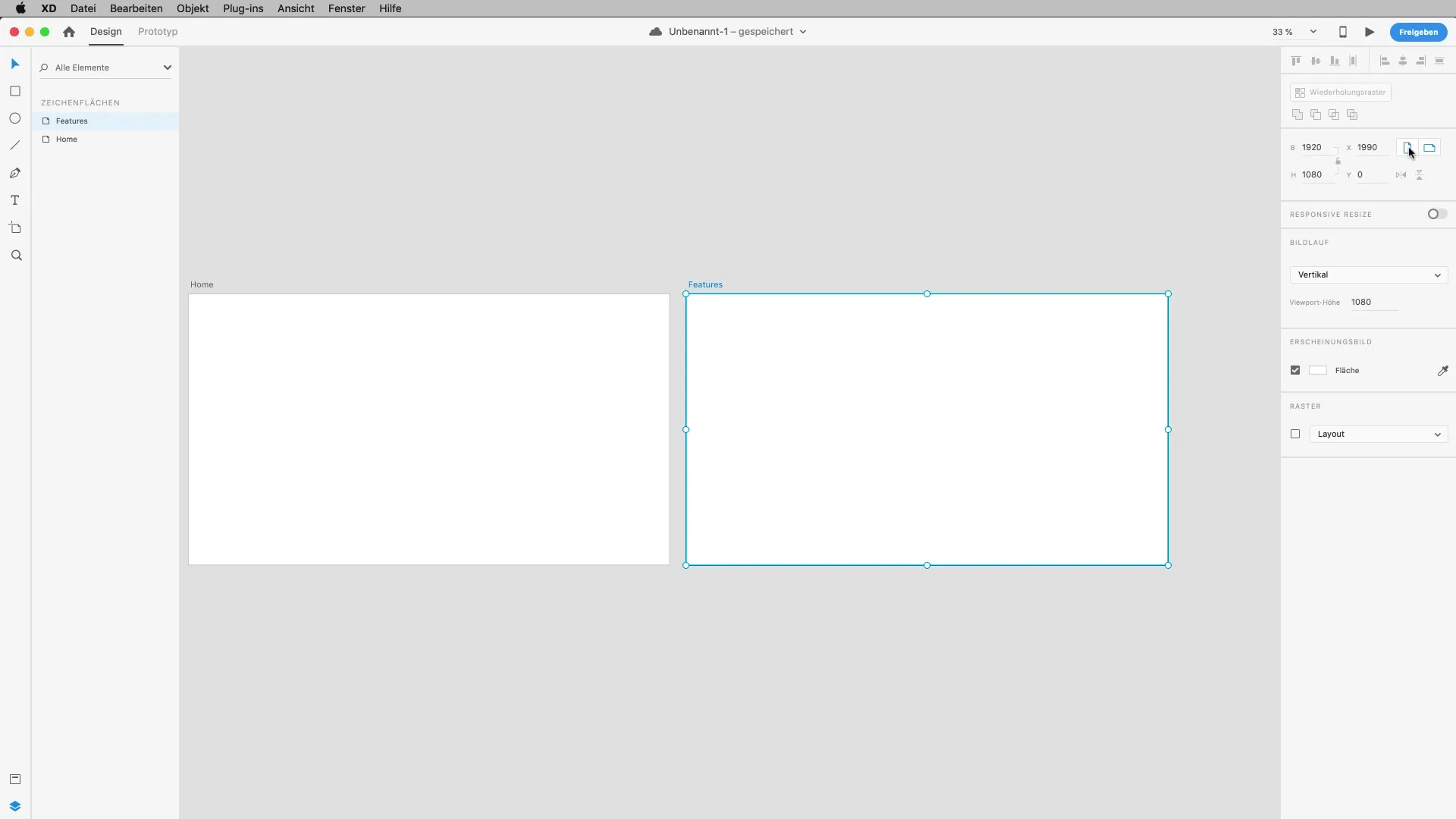
Dimensiune și ajustare
Acum poți schimba dimensiunea zonei tale de desen. Prin simpla tragere a mânerului în jos, vei vedea imediat noua zonă, care se va schimba corespunzător. Prin linia punctată poți verifica care părți ale paginii tale sunt vizibile în viewport-ul actual. Părțile care depășesc acest lucru trebuie să fie derulate.
Ajustarea culorilor și grilei
Acum mergi la setările de culoare și definește culorile de care ai nevoie. Poți introduce coduri de culoare sau să folosești cursorul. În plus, există opțiunea de a activa o grilă pentru design-ul tău, ceea ce te ajută să creezi layout-uri precise. Aceste instrumente sunt extrem de utile pentru a-ți structura design-urile și a le face vizual atractive.
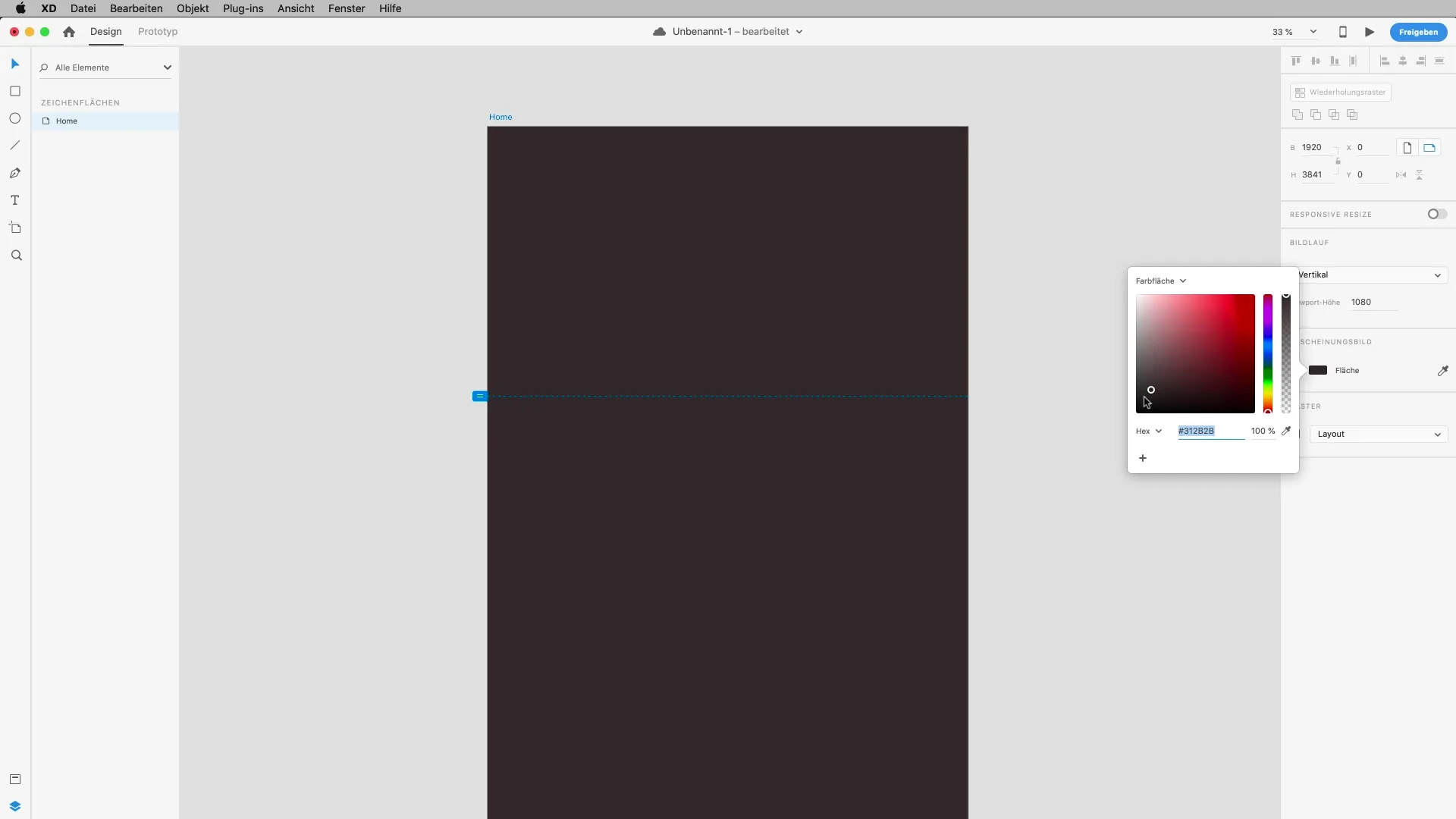
Configurarea pentru diferite dispozitive
Creează cel puțin trei zone de desen diferite pentru formatele de ecran comune: desktop, tabletă și smartphone. Trebuie să ai în vedere că design-urile tale să arate bine pe toate dispozitivele. Rezoluția desktop-ului cea mai frecvent utilizată este de 1366 pixeli, dar poți utiliza și 1920 pixeli (Full HD). Pentru tabletă, poți alege iPad sau Surface ca model și apoi poți trece la dimensiunea smartphone-ului, cum ar fi iPhone 10.
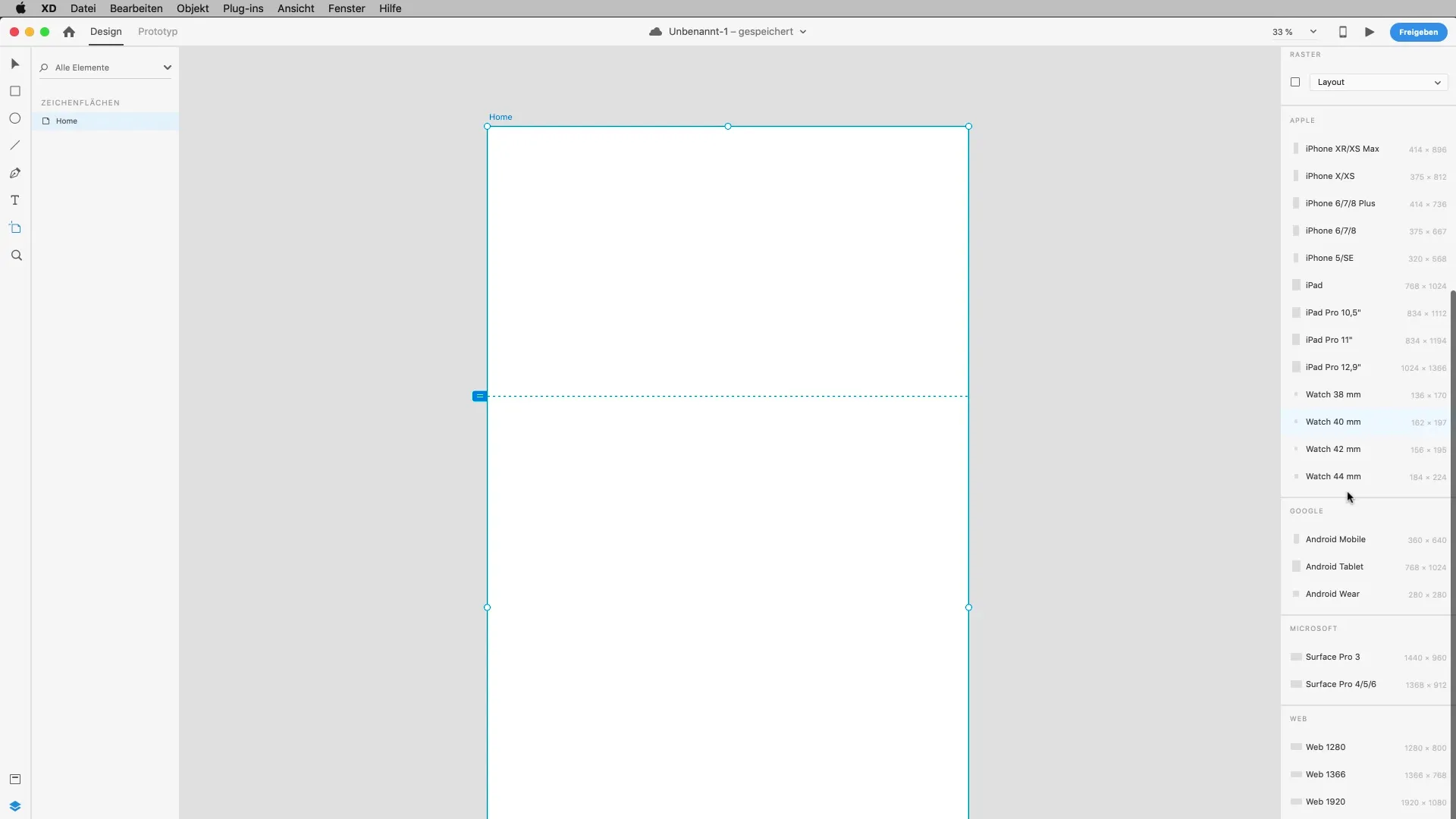
Considerarea densității pixelilor
Unul dintre detaliile importante de luat în considerare în design este ecranele de înaltă rezoluție, care sunt folosite în multe dispozitive moderne. Aceste ecrane au o densitate a pixelilor mare, ceea ce înseamnă că calitatea imaginii este foarte importantă. Așadar, atunci când adaugi grafici sau imagini din Photoshop în proiectul tău, fii atent la rezoluția acestor imagini. Pentru ecranele Retina, trebuie să dublezi dimensiunea imaginilor pentru a obține o calitate ideală.
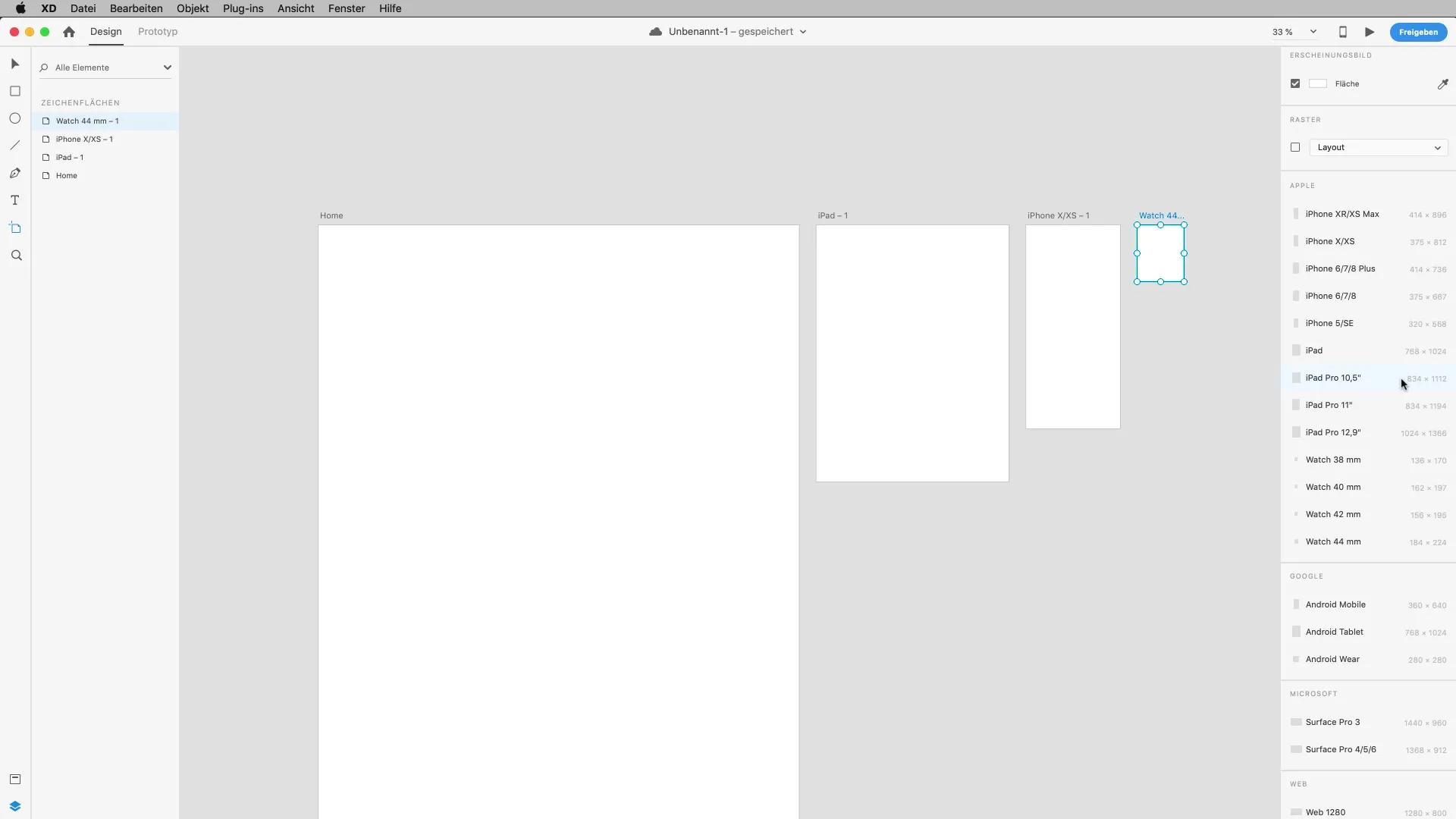
Aranjarea zonelor de desen
Cu Adobe XD, ai posibilitatea de a-ți rearranja ușor zonele de desen. Aceasta este utilă atunci când dorești să ai o privire de ansamblu mai bună. Folosind tasta de anulare sau ștergere, poți șterge zonele de desen nedorite. Alternativ, poți crea o duplicare a unei zone de desen utilizând scurtătura „Command + D” pentru a dezvolta noi design-uri pe baza acesteia.
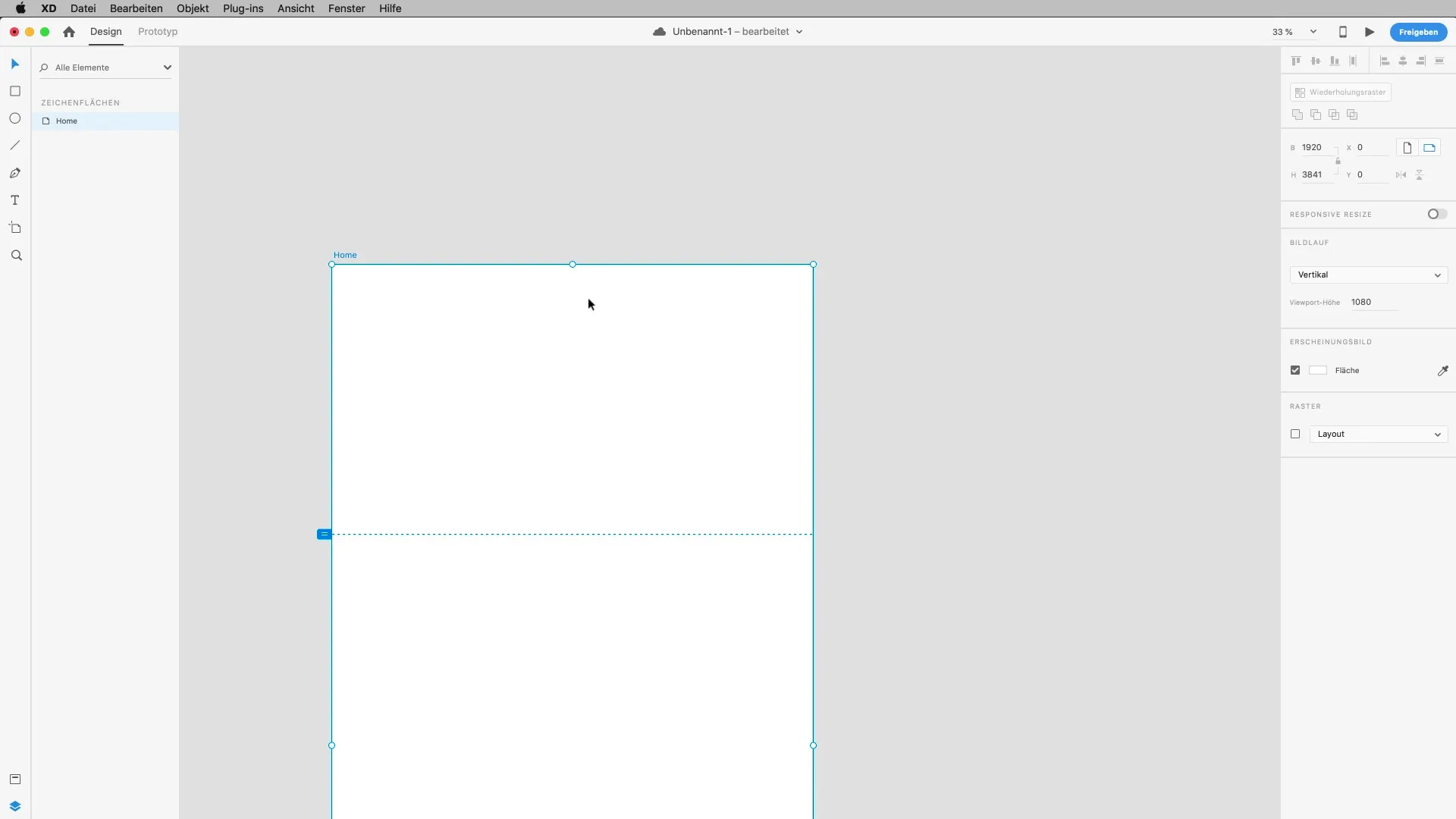
Optimizarea spațiului de lucru
Folosește tasta spațiu pentru a activa instrumentul de mână și a te putea mișca liber în spațiul tău de lucru. Acest lucru este deosebit de util atunci când ai mai multe elemente pe zona ta de desen. Dă dublu clic pe obiecte pentru a accesa detaliile și a le edita în continuare. Asigură-te că toate obiectele tale sunt clar denumite și aranjate ordonat în interiorul zonelor de desen, pentru a putea lucra mai ușor ulterior.
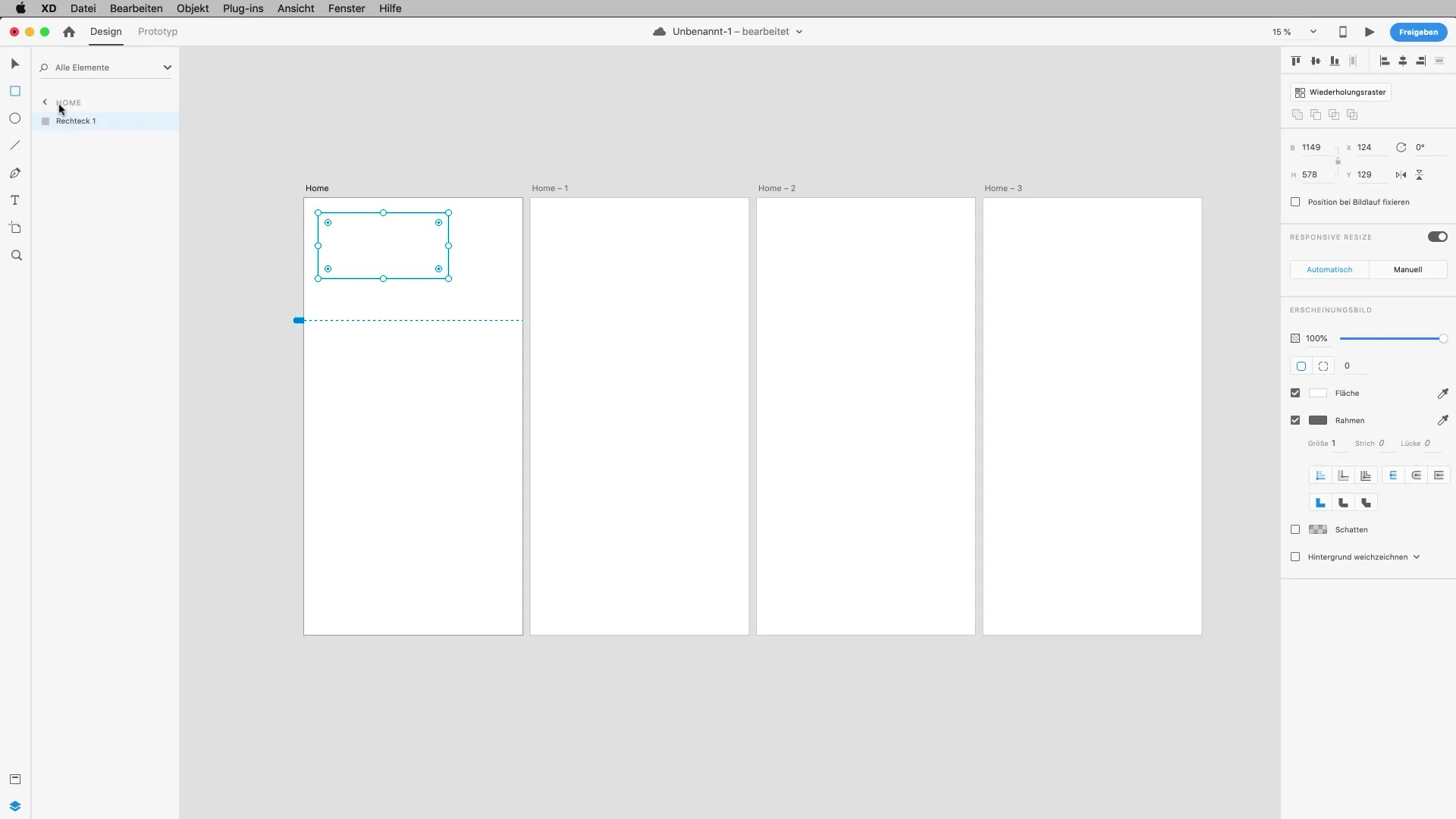
Rezumat – Zone de desen în Adobe XD: Pas cu Pas pentru un Design Eficient
În acest ghid, ai învățat cum să creezi și să ajustezi zone de desen în Adobe XD. Știi cât de important este să le denumești și să le ajustezi corect pentru a menține o privire de ansamblu asupra proiectului tău.
Întrebări frecvente
Cum pot crea o nouă zonă de desen în Adobe XD?Folosește scurtătura „A” pentru instrumentul zonei de desen și dă clic pe locul unde vrei să ai zona de desen.
Pot schimba dimensiunea zonelor de desen?Da, poți ajusta dimensiunea folosind mânerele sau introducând valorile în panoul din dreapta.
De ce este importantă densitatea pixelilor?Densitatea pixelilor este esențială pentru a asigura că imaginile și graficele sunt afișate clar pe ecranele de înaltă rezoluție.
Cum pot organiza mai bine zonele de desen?Folosește denumiri clare pentru fiecare zonă de desen și menține spațiul de lucru curat pentru a păstra o privire de ansamblu.
Pot duplica zonele de desen?Da, folosește scurtătura „Command + D” pentru a duplicarea unei zone de desen.


